Книга: Офисный компьютер для женщин
Вкладка Главная
Вкладка Главная
Начнем с вкладки Главная (рис. 3.8).
Буфер обмена. Здесь для вас не будет никаких неожиданностей: команды Вырезать, Копировать, Вставить (работают горячие клавиши Ctrl+X, Ctrl+C, Ctrl+V) и кнопка вызова панели буфера обмена на 24 элемента. Как и в Word, вы можете запомнить 24 элемента (кусочков текста или рисунков), а потом вставлять их в любой слайд легким движением руки.

Рис. 3.8. Вкладка Главная меню PowerPoint
Слайды. Кнопка Создать слайд вставляет новый слайд после выделенного. Если вы нажмете стрелочку

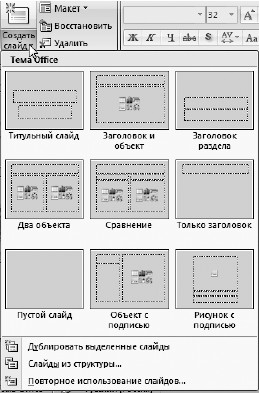
Рис. 3.9. Макеты слайдов
Какой бы слайд вы ни создали, вы всегда сможете изменить его, причем очень просто. Нажмите кнопку Макет и выбирайте снова (рис. 3.10).
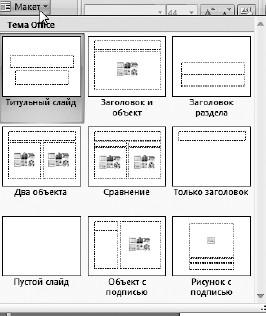
Рис. 3.10. Выбор макета
Кнопка Восстановить восстановит внешний вид слайда в соответствии с темой по умолчанию. Как настроить тему по умолчанию, расскажу чуть позже.
Кнопка Удалить удаляет слайд. А еще можно просто выделить ненужный слайд и нажать клавишу Delete.
Шрифт. Тут для вас тоже нет ничего нового, после знакомства с программой Word тут нет ни одной незнакомой команды.
Все, чего может не хватить, скрыто за стрелочкой в правом нижнем углу

Абзац. В этой группе находятся инструменты для форматирования абзацев (какая неожиданность, не так ли?). Тут тоже практически все команды знакомы по Word.
Рисование. Это группа предназначена для работы с фигурами. Поскольку их часто вставляют в презентации, в следующем разделе расскажу о них подробнее.
Редактирование. В этой группе сплошь знакомые вам команды.
• Найти – поиск текста. Введите в открывшемся окне символ (последовательность символов), которую нужно найти.
• Заменить – вы можете не только найти символ, но и заменить его другим. Например, найти, где у вас в тексте стоят подряд два пробела (вы ведь помните, что слова нужно разделять одним пробелом, а не двумя-тремя?), и заменить одним.
Выделить – эта команда содержит подменю с командами Выделить все, Выбор объектов и Область выделения. Последняя команда открывает панель Выделение и видимость, о которой мы поговорим подробнее позже.
Итак, перейдем к практике.




